Word行距怎么设置与调不了的行间距怎么调,含段前后空格、字号、公式导致和两文档格式相同行距不一样, 在Word中,行距也称为行间距。为了便于阅读,有必要将文本设置为适当的行距。如何设置行距?通常有三种设置行距的方法,即使用常规行距选项、在段落窗口中设置和使用快捷键设置。
调整行距时,经常会出现无法调整的情况,大致可以分为四种情况,分别是段落前或段落后空格造成的、字体过大造成的、公式造成的、页面网络造成的;当由寻呼网络引起时,
将会有两个或多个文档具有相同的格式和不同的行距。
1.如何设置Word行距(1)使用“常规行距”选项进行设置。
选择要设置行距的段落(或将光标定位在要设置的段落中)。目前是开始选项卡。单击行距图标并在弹出菜单中选择1.5,所选段落的行距将变为1.5倍。操作流程步骤如图1所示:
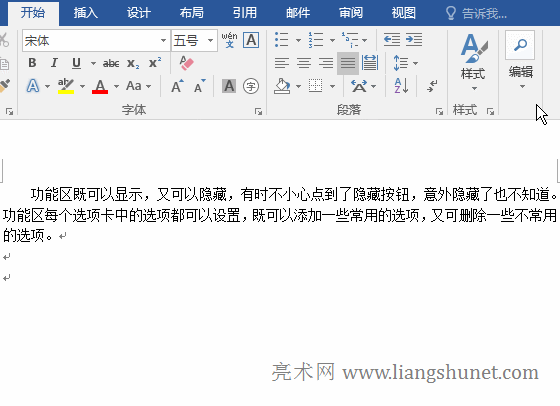
图1
(B)在段落窗口设置
1.选择两个需要设置行距的段落,单击段落右侧的对角箭头打开段落窗口,选择“缩进和间距”选项卡,单击“行距”下拉列表框,在弹出的选项中选择“1.5倍行距”,单击“确定”将所选段落更改为1.5倍行距;操作流程步骤,
如图2所示:
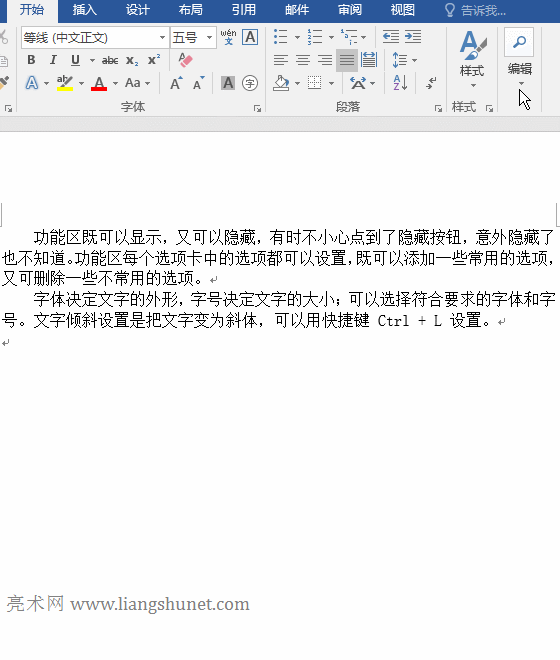
图2
2.打开段落窗口,或单击行距和段落间距图标,然后选择行距。
用快捷键设置
1.将光标定位在要设置行距的段落前,按住Shift,单击要设置行距的最后一个段落的结尾,选择所有要设置的段落,然后按Ctrl 5(需要关闭中文输入法)。
将所选段落的行距设置为1.5倍行距;操作流程步骤如图3所示:
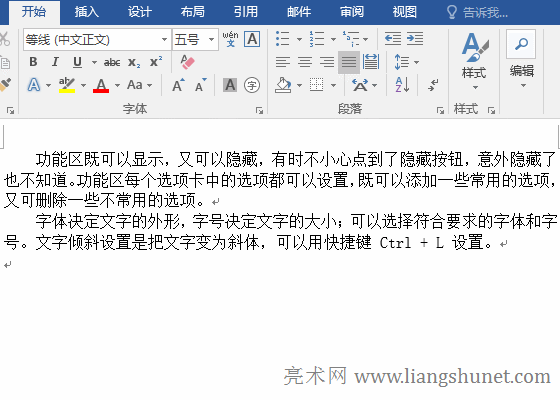
图3
2、用快捷键只能设置常规行距,除了Ctrl 5将行距设置为1.5外,还有:
单行间距:ctrl 1;
双倍行距:ctrl 2;
提示:按快捷键前必须关闭中文输入法,否则该键将无效。
二、如何增加或删除Word的行距(1)增加或删除段落前的行距。
1.选择第二个段落,单击行间距和段落间距图标,在弹出的选项中选择在段落前添加空格,在所选段落上方添加一个空行;再次单击同一图标,然后选择删除段落前的空格,所选段落上方的空行将被删除;操作流程步骤,
如图4所示:
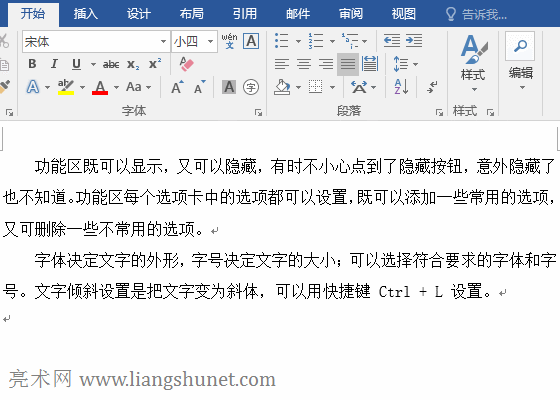
图4
2.您也可以使用快捷键增加或删除行距。Ctrl 0(在数字键盘上按0无效)在每个段落前添加或删除一个空行。第一次按快捷键增加,第二次按Delete。
(2)添加或删除段落后的行距。
1.选中第一段,点击行间距和段落间距图标,在弹出菜单中选择段落后增加空格,在第一段后增加一个空行;再次单击同一图标,然后选择删除段落后的空格,添加的空行将被删除;操作流程步骤如图5所示:
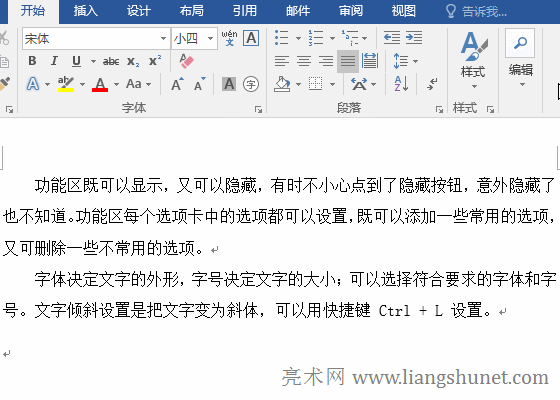
图5
2.您也可以使用快捷键Alt H K A来增加或删除段落后的行距。关键方法是按住Alt并依次按H、K和A一次。
三、如何调整字线间距(1)字线间距无法调整。原因1:段落前后的行距导致
1.选择第一段和第二段,单击行距和段落间距图标,然后选择1.15。段落中的行距变小了,但段落之间的间距仍然很大,因此间距不能减小;操作流程步骤如图6所示:
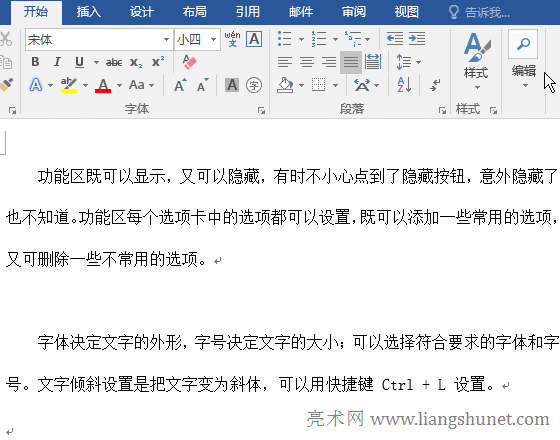
图6
2.为什么上述线段之间的间距不能减小?因为两个段落之间有一个空行,所以删除空行会减少段落之间的间隙。方法如下:选择第二个段落,单击段落右侧的斜箭头,打开段落窗口,选择“缩进和间距”选项卡,将窗口中间间隙下的段落前的值更改为0.5行。
点击确定,两段之间的间距会变小;操作流程步骤如图7所示:
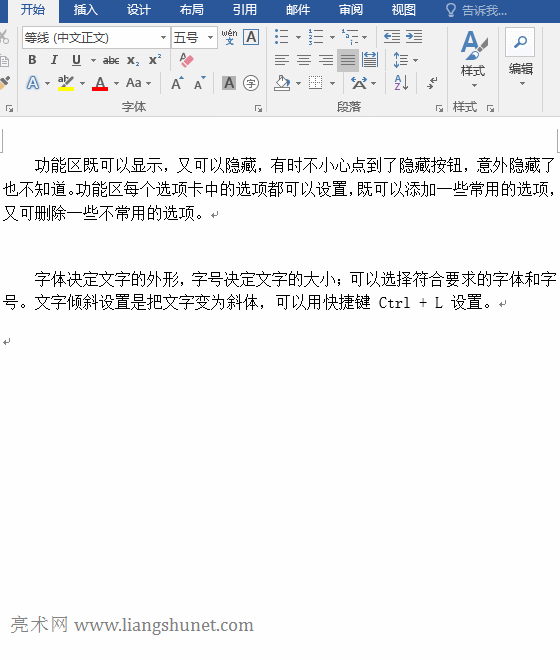
图7
3.你怎么知道空行属于第二段而不属于第一段,因为第一段没有空行,但第二段有空行?如果您不能直接看到它,您可以选择第一个段落,打开段落窗口的缩进和间距标签,并查看段落之前或之后的间距。通常有间距较大的空白行。
4.使用了相同的标题样式,段落前的前导空格不一致。文档中有两行标题1样式的文本,它们位于两页的第一行,并且它们的前导空格不同。如何将它们的前导空格调整为相同?您需要通过右键单击标题1来删除段落间距,
在弹出菜单中,选择所有2个实例,然后选择所有标题1样式的单词,单击行和段落间距的图标,然后选择删除段落前的空格,这样两行的前一行间距将保持一致;操作流程步骤如图8所示:
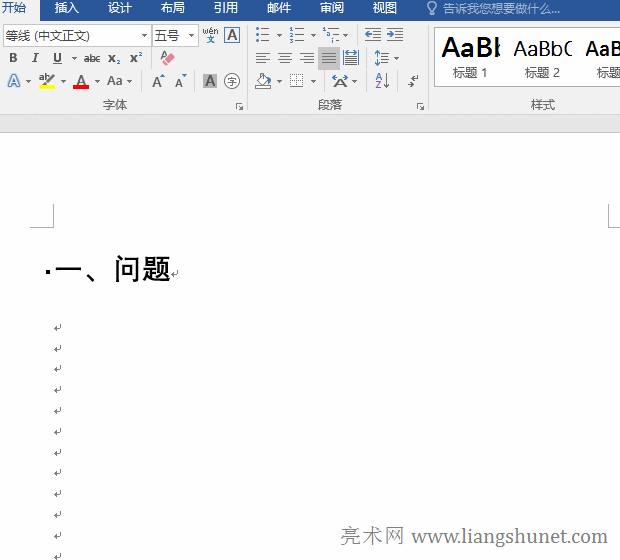
图8
如果标题段落后的行距不同,也可以使用相同的方法。单击行间距和段落间距图标后,选择删除段落后的空格。
(2)字行距不能调整。原因二:字体过大。
选择第一个段落,单击行距和段落间距图标,然后选择1.0,行距不变;单击段落右侧的对角箭头打开段落窗口,选择“缩进和间距”选项卡,为“行距”选择一个固定值,将设置值更改为32磅,然后单击“确定”以减小所选段落的行距;操作流程步骤,
如图9所示:
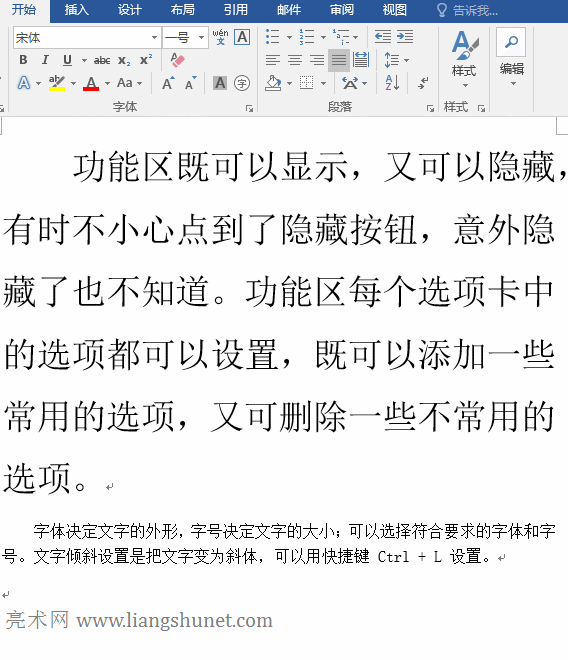
图9
字行间距不能调整。原因3:公式原因(Word插入行距较大的公式)
选中有公式的段落,点击行间距和段落间距图标,在弹出的选项中选择1.0,段落行间距保持不变;单击段落右侧的对角箭头打开段落窗口,选择“缩进和间距”选项卡,如果定义了文档网格,请单击“与网格对齐”,然后单击“确定”。
行距变小;操作流程步骤如图10所示:
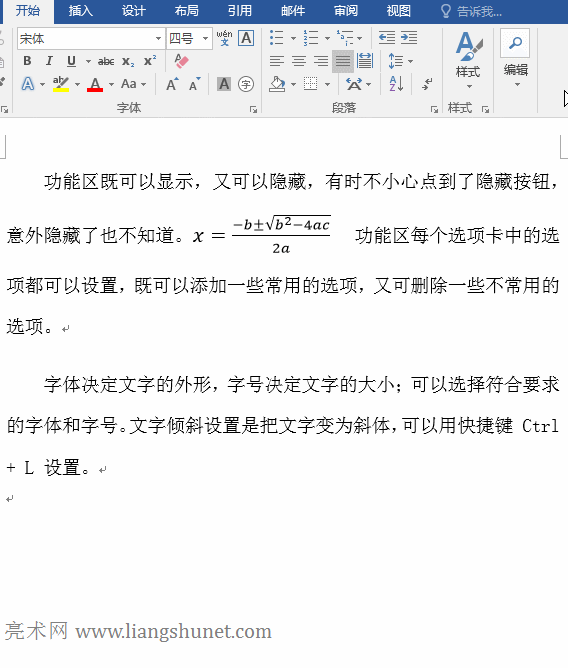
图10
(D)Word两个文档格式相同,但行距不同。
1.有两个文档的字体、字号和行距相同,但实际行距不同;目前在文档1中,其字体为宋体,字号为小思,行距为1.5;转到文档2,其字体、字号和行距设置与文档1完全相同;
2.转到文档1,选择布局选项卡,单击页面设置右侧的对角箭头,打开页面设置窗口,然后选择文档网络。网络选择仅指定线网络,默认每行字数为39,每页行数为44。单击“取消”关闭窗口;
3.切换到第二个文档窗口,以同样的方式打开页面设置窗口。网络选择指定的行和字符网络,每行35个单词,每页38行。仅选择指定的线网络,将每页的行数更改为44,然后单击“确定”以使两个文档之间的行距相同。操作流程步骤,
如图11所示:

图11
4.从上面的操作可以看出,为了使两个文档的行距相同,除了格式相同外,页面网络必须相同;页面网络用于控制每行显示多少字以及每页显示多少行。
如果通过调整上面的行距仍然不能使行距相同,您可以尝试清除所有格式并重新设置它们。
Word行距怎么设置与调不了的行间距怎么调,含段前后空格、字号、公式导致和两文档格式相同行距不一样,以上就是本文为您收集整理的Word行距怎么设置与调不了的行间距怎么调,含段前后空格、字号、公式导致和两文档格式相同行距不一样最新内容,希望能帮到您!更多相关内容欢迎关注。








